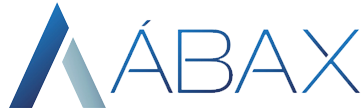O que deseja buscar?
Após a versão 1.52.11972, foi implementado no Ábax um sistema de avaliação do fornecedor para o módulo de CTe, assim como funciona para o módulo de NFe.
Como realizar a avaliação?
Quando esta opção estiver configurada para o documento CTe e ainda não tiver sido avaliado, a informação complementar estará vermelha pendente de regularização.
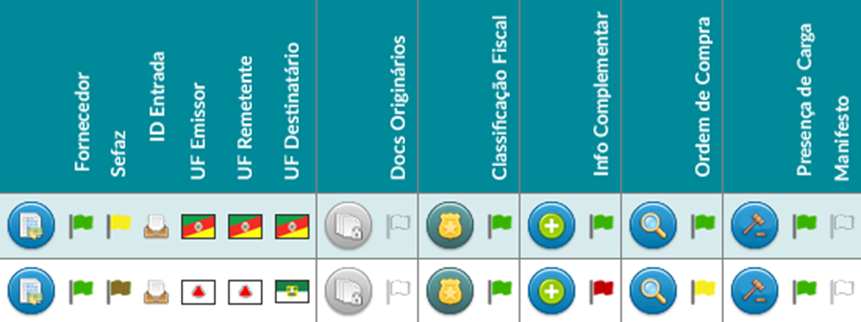
No exemplo acima, a primeira nota já foi feita a avaliação do fornecedor enquanto a segunda nota ainda não foi realizada.
Quando ainda há a pendência, basta o usuário acessar a tela de informação complementar e procurar pelo campo de Avaliação do fornecedor, quando o encontrar na lista, deve clicar em “Iniciar Avaliação do Fornecedor”:
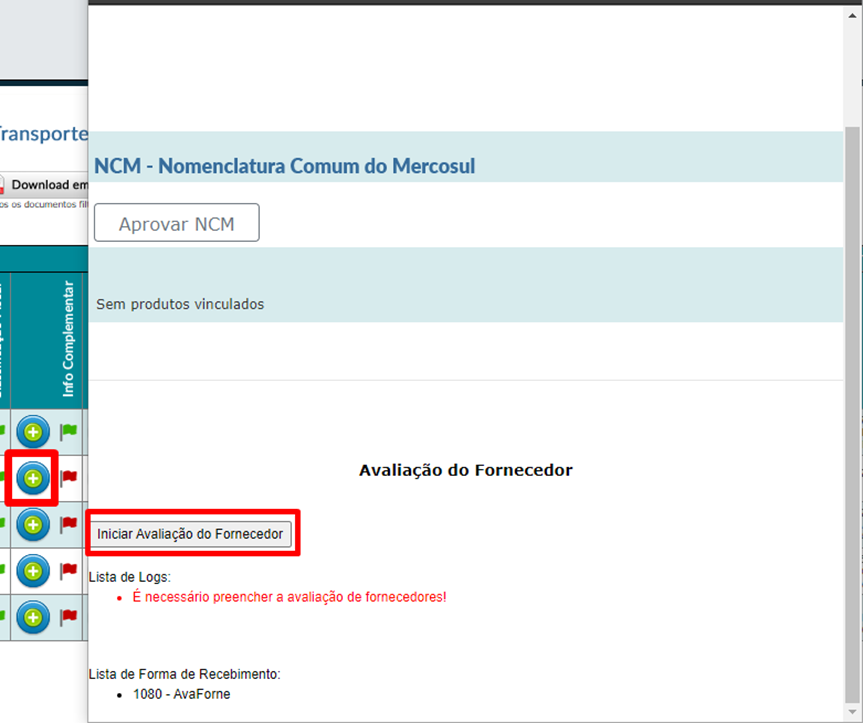
Após clicar nesta opção, o sistema carregará as perguntas configuradas para que o usuário realize a avaliação, no exemplo temos as perguntas:
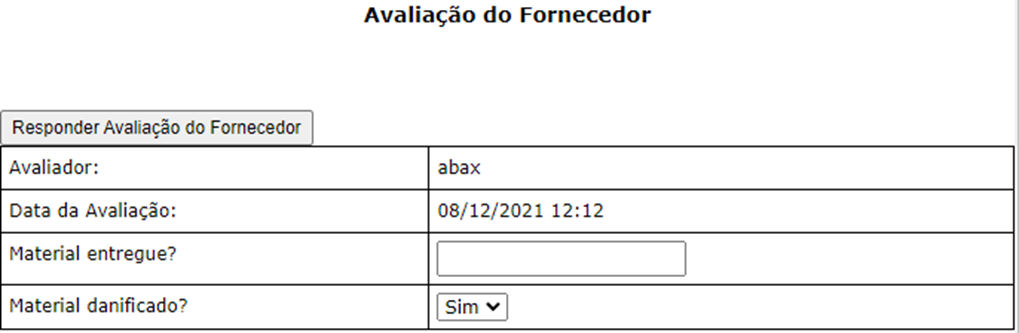
Nota-se que há dois tipos de perguntas, uma de texto livre onde o avaliador poderá digitar o que quiser e há também uma resposta travada, onde o avaliador somente poderá responder com as opções ali presentes. O que irá definir qual o tipo de resposta das perguntas será a configuração realizada que iremos mostrar mais à frente.
Após responder todas as perguntas, o usuário deve clicar em “Responder Avaliação do Fornecedor” e pronto, o processo estará concluído.
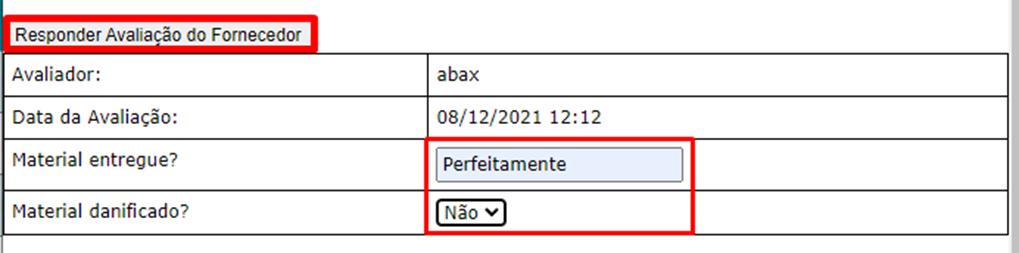
Como configurar a avaliação para CTe?
Para habilitar a avaliação do fornecedor para o módulo de CTe, precisaremos de duas configurações, a primeira habilitando o campo nas informações complementares e a segunda criando as perguntas e respostas.
Criando as perguntas primeiro. É necessário que o usuário acesse a aba de Ajustes, Ambiente, Acessos e clicar em passo 0:
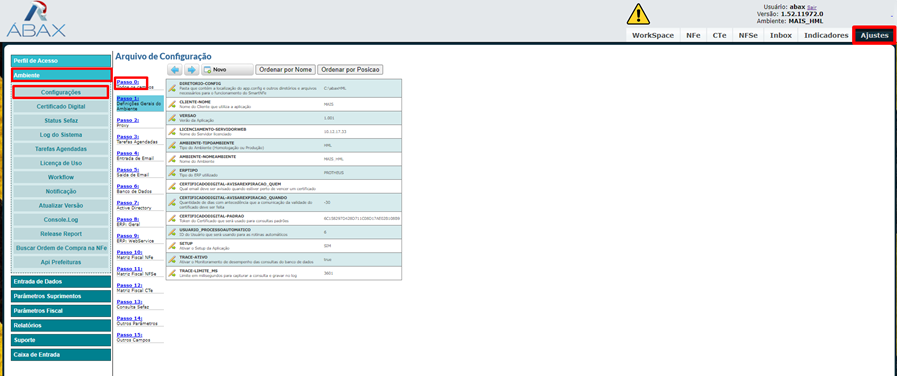
Após isto o usuário deverá criar uma combinação de TAGs para que o sistema reconheça aquilo como perguntas, seguindo o modelo:
- CTE_AVALIACAOFORNECEDOR_(NomeQuestionário)_(NúmeroPergunta)_HABILITA
- CTE_AVALIACAOFORNECEDOR_(NomeQuestionário)_(NúmeroPergunta)_FRASEDAPERGUNTA
- CTE_AVALIACAOFORNECEDOR_(NomeQuestionário)_(NúmeroPergunta)_RESPOSTA_TIPO
- CTE_AVALIACAOFORNECEDOR_(NomeQuestionário)_(NúmeroPergunta)_RESPOSTA_OPCAO
Agora dando significado a cada TAG (Observação, abaixo somente estará listado o final da TAG, visto que é a única parte que se altera):
- _HABILITA
Esta TAG informa ao sistema se a pergunta número X (valor inserido em ‘NúmeroPergunta’) está apta a ser utilizada, valores aceitos na TAG são ‘TRUE’ e ‘FALSE’;
- _FRASEDAPERGUNTA
Esta TAG tem a função de armazenar qual a pergunta será feita ao usuário, ou seja, qual a pergunta aparecerá para ser respondida dentro do número da pergunta tratada. Não são aceitos caracteres especiais;
- _RESPOSTA_TIPO
Esta TAG tem a função de dizer qual o tipo de resposta o sistema espera do usuário para a pergunta tratada, neste caso são aceitas duas respostas sendo ‘TXT’ para quando a resposta da pergunta tiver de ser digitada pelo avaliador e ‘DDL’ quando o avaliador tiver de escolher dentre uma seleção previamente configurada a resposta.
- _RESPOSTA_OPCAO
Esta TAG somente é utilizada quando a TAG anterior é preenchida com DDL, desta forma nesta TAG o usuário deve inserir as respostas pré-programadas para o avaliador escolher. A resposta segue o modelo ‘ValorNoBancoDeDados;RespostaQueAvaliadorVerá| ValorNoBancoDeDados;RespostaQueAvaliadorVerá’ cabendo até 10 opções dentro da resposta.
Para ficar mais claro, segue abaixo como está configurado no exemplo do print utilizado durante a explicação de como realizar o procedimento de avaliação:
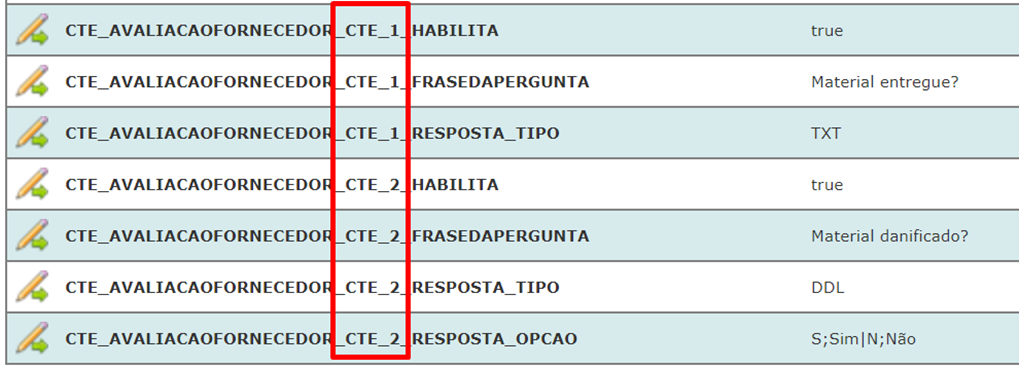
Concluídas as configurações de questionário, agora é preciso habilitar as perguntas e informar qual questionário será utilizado, para isto o usuário precisará acessar a aba Ajustes, Parâmetros Suprimentos e clicar em forma de recebimento:
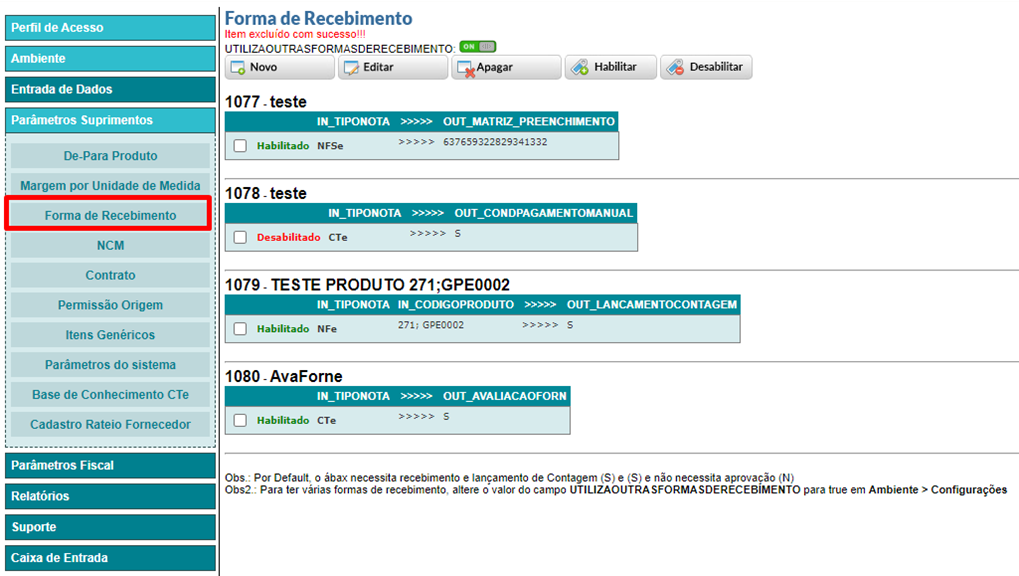
Ao acessar as configurações de forma de recebimento, o usuário precisará criar uma nova forma de recebimento clicando em “Novo”:
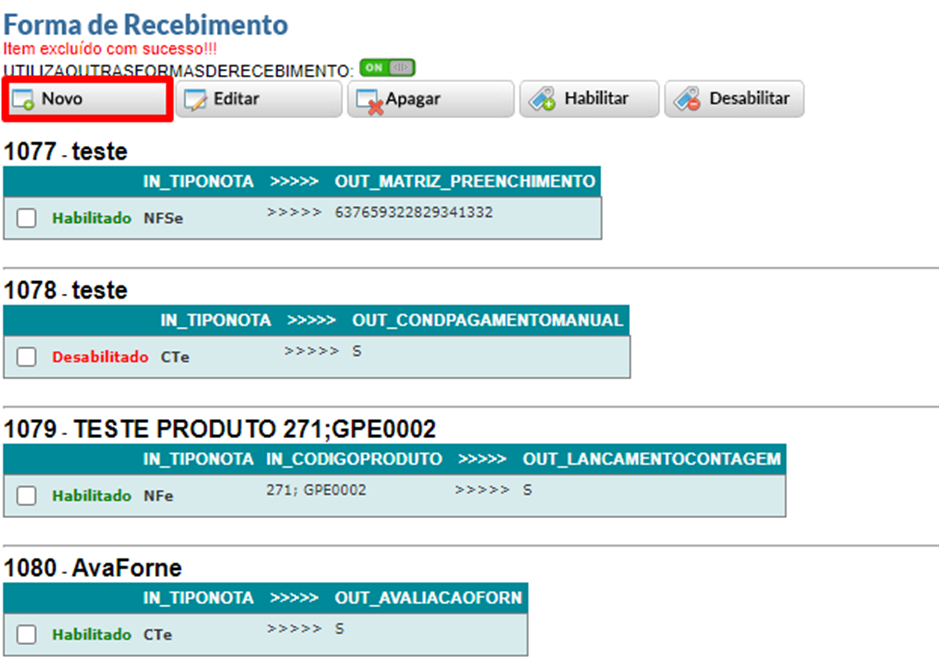
Selecionar a opção CTe no campo “IN_TIPONOTA”, adicionar uma descrição que será fácil ao usuário lembrar que esta forma de recebimento foi criada para avaliação do fornecedor no campo DESCRIÇÃO, e em seguida devemos definir em quais casos será realizada a avaliação do fornecedor, seguindo a lógica da forma de recebimento pelo lado esquerdo da tela e por fim marcar a opção OUT_AVALIACAOFORN do lado direito deixando-a com a opção “Sim” selecionada:
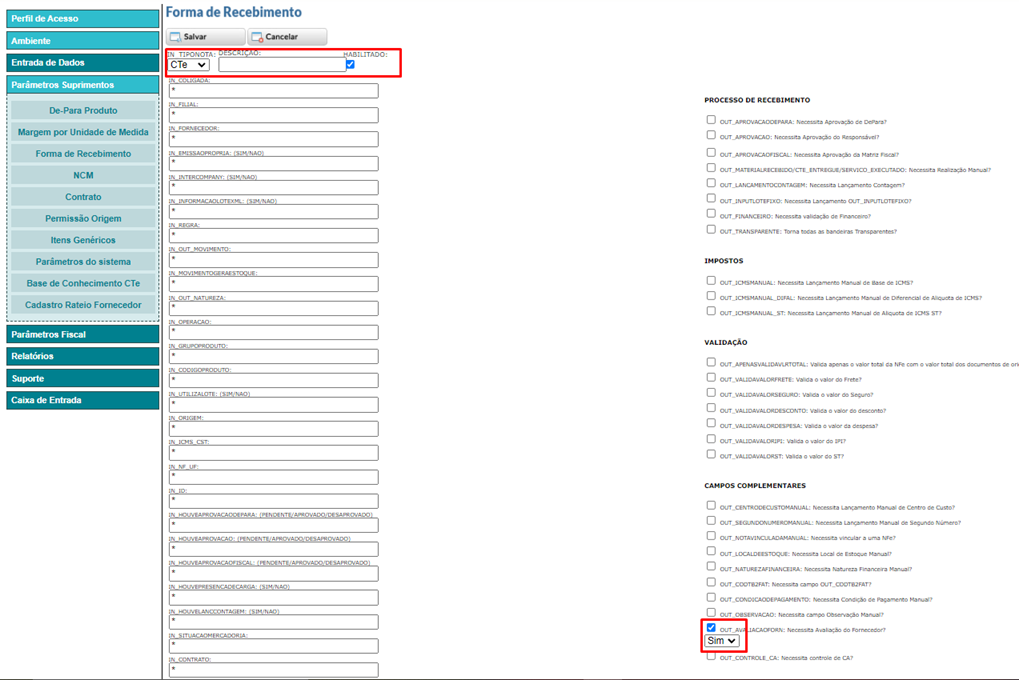
Após isto basta salvar a forma de recebimento, porém ainda há uma pendência. Quando o usuário salvar a forma de recebimento um novo campo será habilitado e o usuário precisará editar a forma de recebimento que acabou de criar:
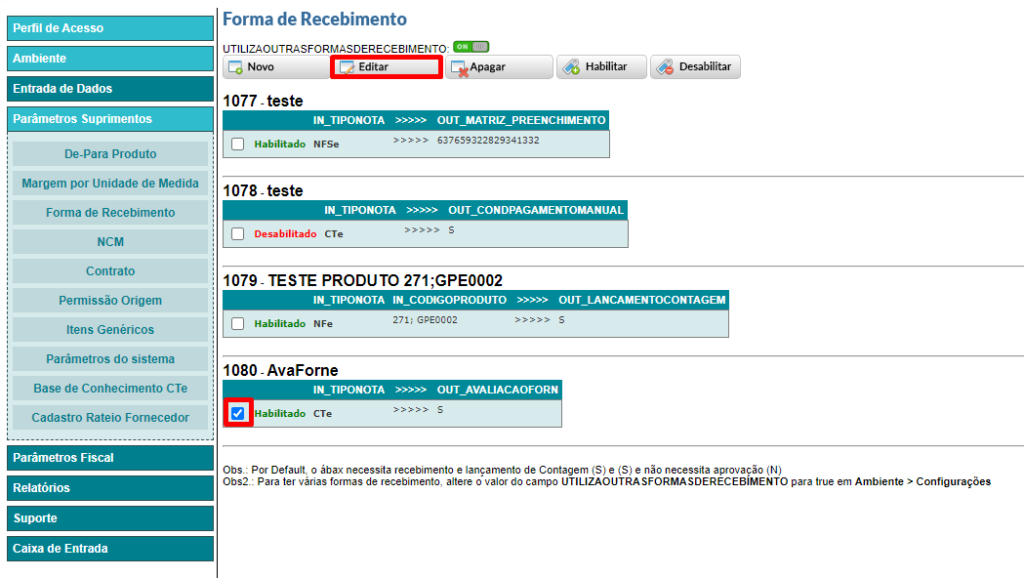
Abaixo de onde o usuário selecionou a opção para habilitar a avaliação do fornecedor aparecerá um campo que deverá ser preenchido com o nome do questionário configurado nas TAGs, no caso do exemplo foi “CTE”:
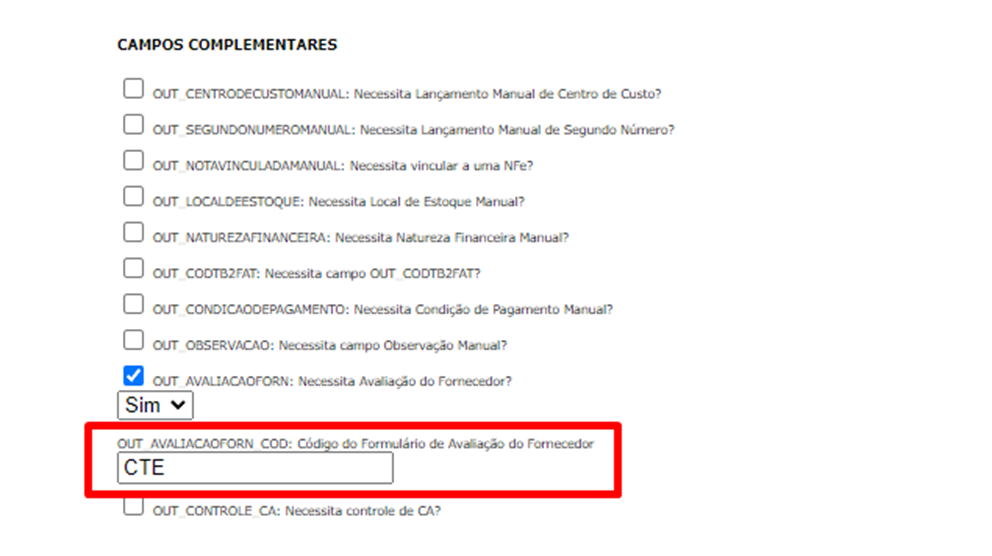
Feito isto basta salvar novamente e estará concluído.